نشانه های قالب بندی نامرئی در Microsoft Word
پیروی از هنجارهای املایی در هنگام کار با اسناد متنی یکی از قواعد کلیدی است. نکته اینجاست که نه تنها در دستور زبان یا سبک نوشتن، بلکه در قالببندی صحیح متن به صورت یک کل است. بررسی کنید که آیا پاراگراف ها به طور صحیح فاصله دارید یا اینکه فضای اضافی یا زبانه های اضافی را در MS Word قرار داده اید، علائم قالب بندی پنهان یا، به سادگی، شخصیت های نامرئی را بیان کنید.
در حقیقت، همیشه اولین بار نیست که تعیین شود کجا در سند یک دکمه تصادفی تکراری از کلید TAB یا دوبار کلیک بر روی نوار فضا به جای یکی از آن استفاده شود. فقط نویسه های غیر قابل چاپ (شخصیت های قالب بندی پنهان) و به شما اجازه می دهد مکان های مشکل در متن را شناسایی کنید. این کاراکتر ها چاپ نمی شوند و به طور پیش فرض در سند نمایش داده نمی شوند، اما بسیار آسان است که آنها را روشن کنید و تنظیمات صفحه نمایش را تنظیم کنید.
محتوا
فعال کردن شخصیت های نامرئی
برای فعال کردن قالب بندی پنهان در متن، باید فقط یک دکمه را فشار دهید. این نام «نمایش تمام علائم» است و در زبانه «خانه» در گروه ابزار «پاراگراف» قرار دارد .
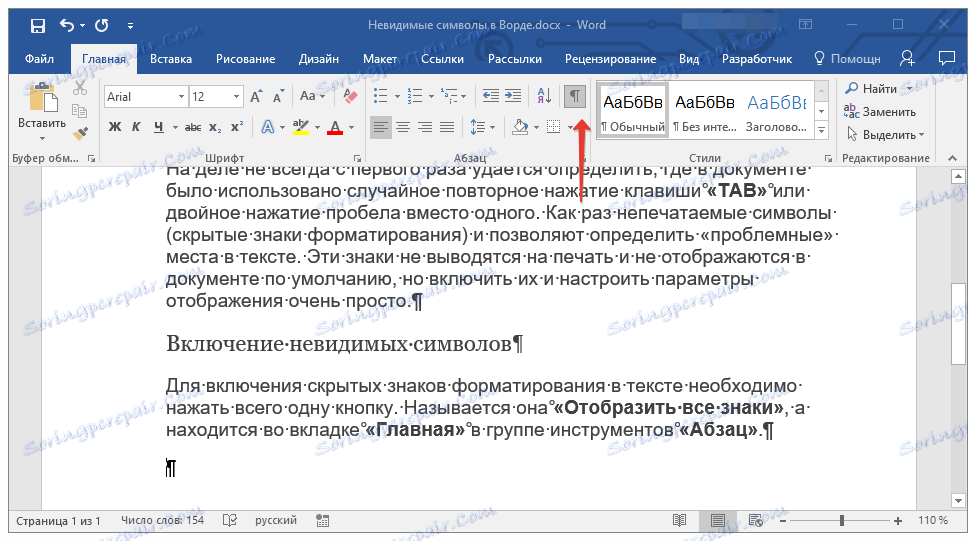
شما می توانید این حالت را نه تنها با ماوس، بلکه همچنین با کمک کلید های "CTRL + *" روی صفحه کلید فعال کنید. برای خاموش کردن نمایش کاراکترهای نامرئی، فقط با یک بار کلید همان کلید یا دکمه نوار میانبر را فشار دهید.
تنظیم نمایش شخصیت های مخفی
به طور پیش فرض زمانی که این حالت فعال باشد، تمام کاراکترهای قالب بندی پنهان نمایش داده می شوند. اگر آن خاموش است، تمام کاراکترهایی که در تنظیمات برنامه مشخص شده اند پنهان می شوند. در این مورد، شما می توانید برخی از علائم را همیشه قابل مشاهده کنید. تنظیمات شخصیت های پنهان در قسمت "Parameters" انجام می شود.
1. برگه File را در پنل دسترسی سریع باز کنید و سپس به بخش Parameters بروید .
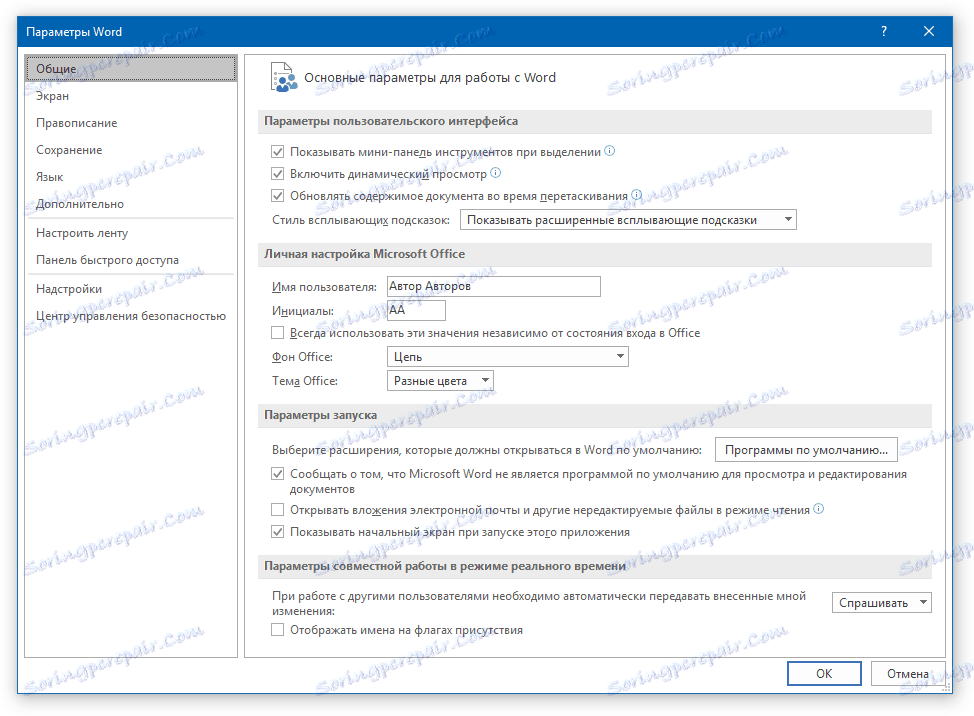
2. آیتم "Screen" را انتخاب کنید و کادرهای مورد نیاز را در قسمت "همیشه این عالمت های قالب بندی روی صفحه نمایش نشان می دهد" را تنظیم کنید .
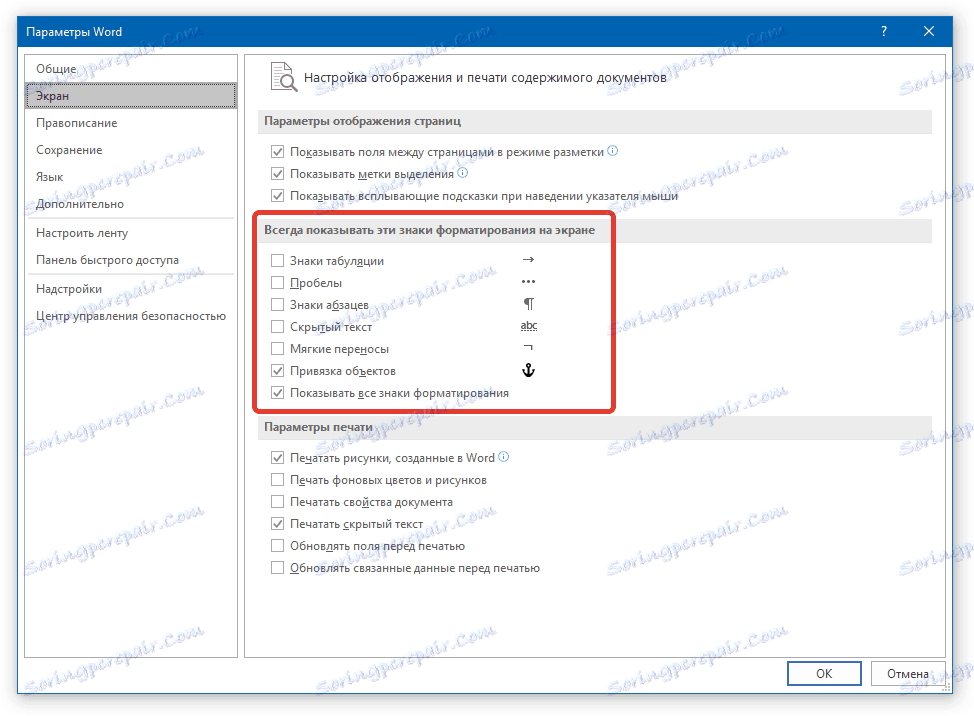
نکته: علامت های Formatting که علامت چک هستند مخالف هستند همیشه قابل مشاهده خواهند بود، حتی اگر حالت «Show all characters» غیر فعال باشد.
شخصیت های قالب بندی پنهان
در بخش پارامتر MS Word که در بالا بحث شده است، می توانید ببینید که کدام شخصیت های نامرئی هستند. بیایید نگاهی دقیق تر به هر یک از آنها داشته باشیم.
شخصیت های قالب بندی پنهان
در بخش پارامتر MS Word که در بالا بحث شده است، می توانید ببینید که کدام شخصیت های نامرئی هستند. بیایید نگاهی دقیق تر به هر یک از آنها داشته باشیم.
زبانهها
این کاراکتر غیر قابل چاپ به شما امکان می دهد مکان را در سند که در آن کلید "TAB" فشار داده شده است، مشاهده کنید. این در قالب یک فلش کوچک به سمت راست نمایش داده می شود. شما می توانید در مورد تب ها در یک ویرایشگر متن از مایکروسافت در مقاله ما بیشتر بخوانید.

شخصیت فضایی
فضاهای همچنین به کاراکترهای غیر قابل چاپ اشاره می کنند. هنگامی که حالت «نمایش تمام کاراکترها» روشن است ، آنها از لحاظ مینیاتوری بین کلمات قرار دارند. یک نقطه - یک فضای، در صورتی که نقاط بیشتری وجود داشته باشد، خطا در هنگام تایپ انجام شد - فضا دو بار یا حتی بیشتر بار فشار داده شد.
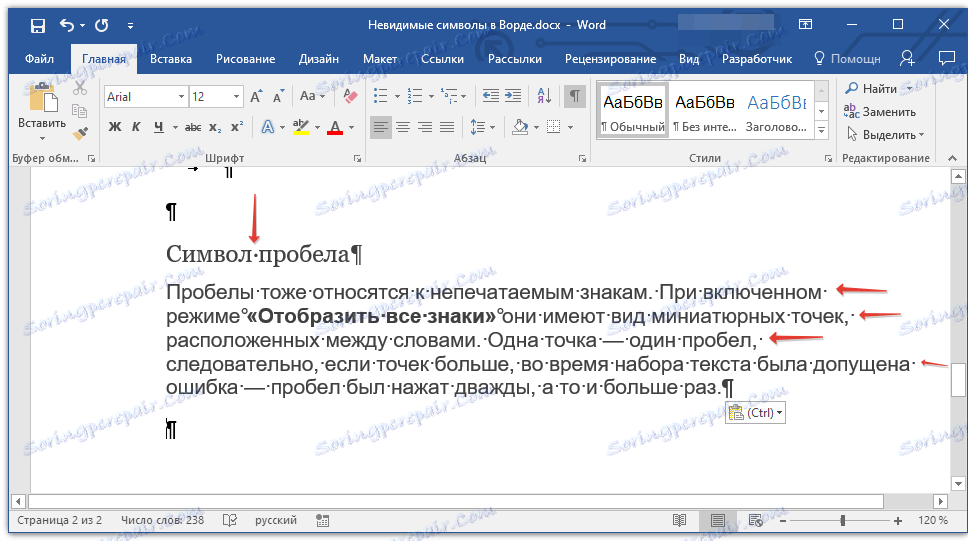
درس: چگونه فضاهای بزرگ را در Word حذف کنیم
علاوه بر فضای معمولی، در کلمه نیز امکان قرار دادن یک فضای ناپذیر وجود دارد که می تواند در بسیاری از موارد مفید باشد. این شخصیت پنهان به شکل یک دایره مینیاتوری در بالای خط واقع شده است. برای اطلاعات بیشتر در مورد آنچه که این علامت است و به همین دلیل شما ممکن است به آن نیاز داشته باشید، به مقاله ما مراجعه کنید.

درس: چگونه یک فضای غیر شکستن در Word ایجاد کنیم
علامت پاراگراف
نماد "pi" که، به هر روی، بر روی دکمه "نمایش تمام علائم" ، نشان دهنده پایان پاراگراف است. این محل در سند است که کلید "ENTER" فشار داده شده است. بلافاصله پس از این شخصیت مخفی، یک پاراگراف جدید شروع می شود، اشاره گر مکان نما در ابتدای خط جدید قرار می گیرد.
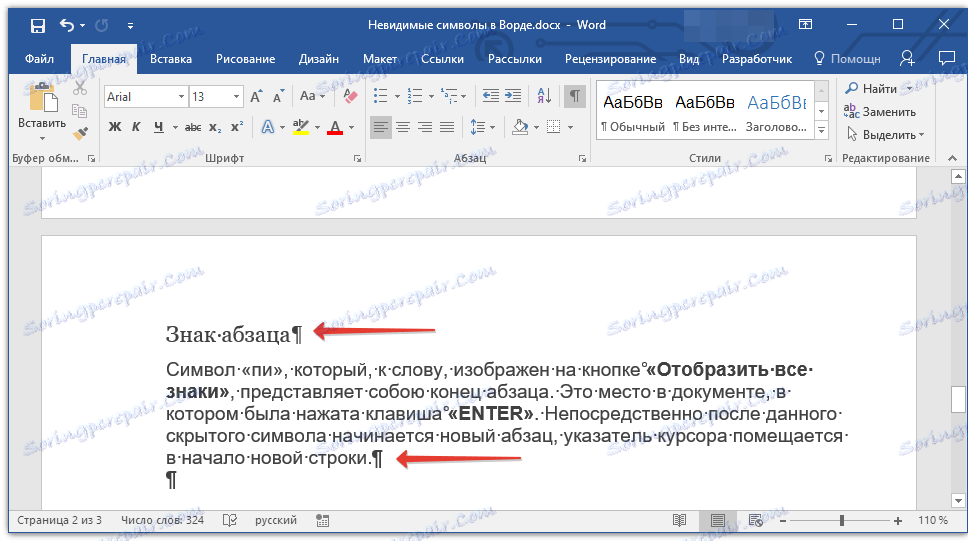
درس: نحوه حذف پاراگراف ها در Word
قطعه ای از متن که بین دو حرف "pi" قرار دارد این پاراگراف است. خواص این قطعه متن می تواند بدون توجه به خواص بقیه متن در سند و یا پاراگراف های دیگر تنظیم شود. این خواص شامل هم ترازی، فاصله بین خطوط و پاراگراف ها، شماره گذاری و تعدادی از پارامترهای دیگر است.
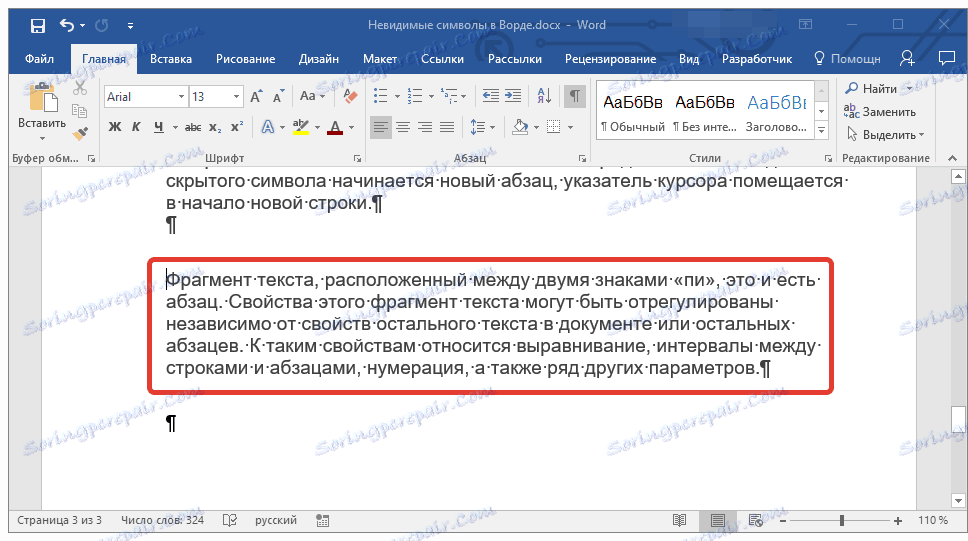
خوراک خط
شخصیت خطوط جدید به صورت یک پیکان منحنی نمایش داده می شود، دقیقا همان چیزی است که بر روی کلید «ENTER» در صفحه کلید کشیده شده است. این نماد مکان در سند را نشان می دهد که خط آن به پایان می رسد، و متن در جدید (بعدی) ادامه می یابد. با استفاده از کلیدهای "SHIFT + ENTER" می توانید خوردها خط مقدم را اضافه کنید.
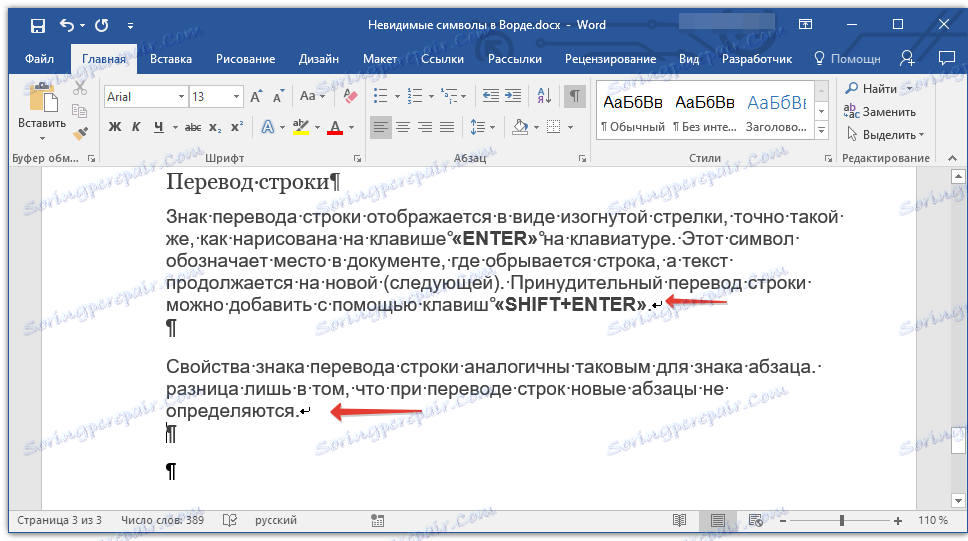
خواص خط جدید خطی مشابه کاراکترهای پاراگراف مشابه هستند. تنها تفاوت این است که خطوط جدید در هنگام ترجمه خطوط تعریف نمی شوند.
متن پنهان
در Word، شما می توانید متن را پنهان کنید، ما قبلا در مورد آن نوشتیم. در حالت "Show All Characters"، متن پنهان با خط نقطه نقطه زیر این متن نشان داده می شود.
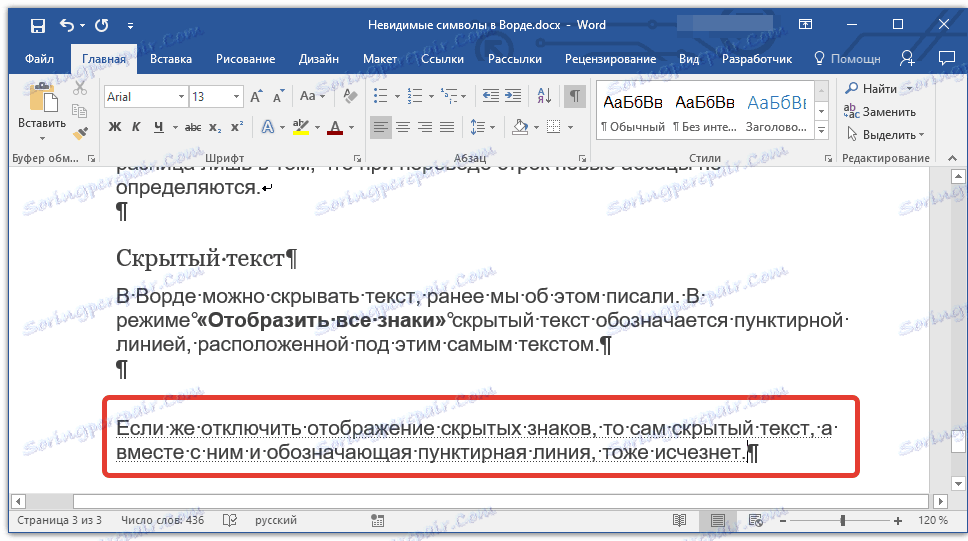
اگر صفحه نمایش شخصیت های مخفی را غیرفعال کنید، سپس متن پنهان خود، و همچنین با خط نقطه نقطه نماد آن نیز ناپدید می شود.
تکان دادن اشیاء
نماد لنگر اشیاء یا، همانطور که آن را نامیده می شود، یک لنگر است، نشان می دهد محل در سند که به آن شکل یا شی گرافیکی اضافه شده است و سپس تغییر. بر خلاف سایر شخصیت های قالب بندی پنهان، به طور پیش فرض در سند نمایش داده می شود.
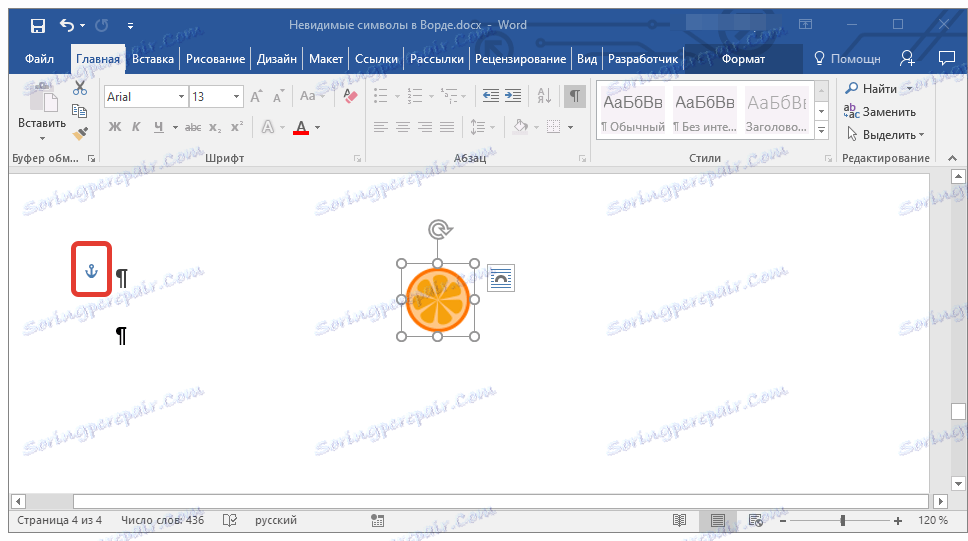
پایان سلول
این نماد را می توان در جداول مشاهده کرد. بودن در یک سلول، آن را نقطه پایان پاراگراف آخر واقع در داخل متن. همچنین، این نماد نشان دهنده پایان واقعی سلول است، اگر خالی باشد.
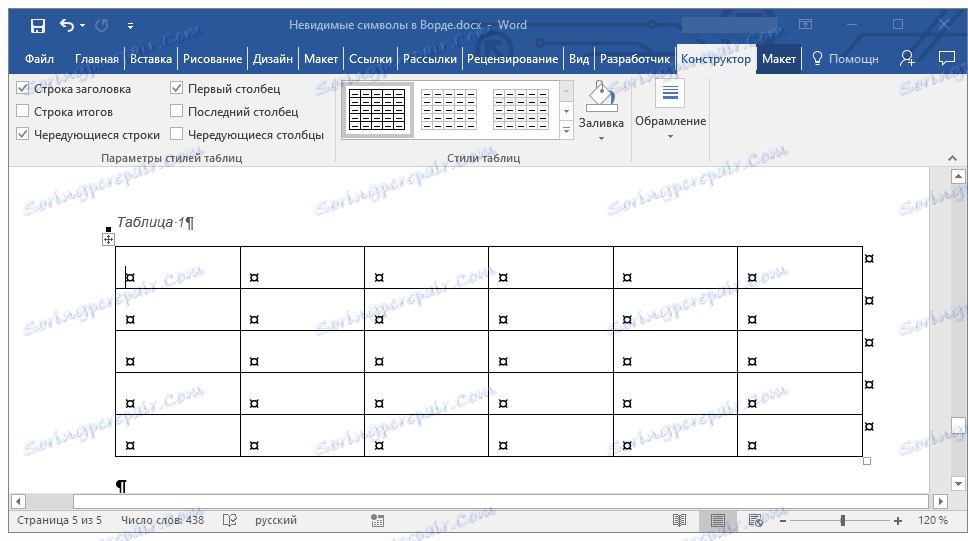
همه اینها، اکنون دقیقا مشخص کنید کدام نمادهای قالب بندی پنهان (شخصیت های نامرئی) و چرا آنها در Word مورد نیاز هستند.
